
本記事ではワイモバイルでiPhone SE 第2世代を使う方法を解説します。
ワイモバイルではiPhone SE 第2世代を販売していましたが、すでに終売になりました。
ただしApple Storeや他社で購入した持ち込みのiPhone SEも使えますし、機種変更も可能です。
ワイモバイル版iPhone SE2の仕様

iPhone SE 第2世代の在庫
ワイモバイル公式オンラインストアにおけるiPhone SE 第2世代の販売は終了しました。
店舗にももう無いでしょう。
ワイモバイルでは現在後継機「iPhone SE 第3世代」を販売中です。
第2世代やiPhone8・7と同じサイズで、CPUは更に高性能になりました。
もちろん5Gにも対応しています。
iPhone12やiPhone13などと比べると価格は安いので、これから端末を買う方はiPhone SE 第3世代を選びましょう。
iPhone SE 第3世代の価格やキャンペーン情報はこちらにまとめています。
詳細:ワイモバイルのiPhone SE 第3世代が21600円割引中
iPhone SE 第2世代の発売日
ワイモバイルにおけるiPhone SE 第2世代の発売日は64GBと128GBで異なります。
- 64GB:2020年8月27日(木)
- 128GB:2020年9月11日(金)
128GBは遅れて発売されました。
カラー・色
ワイモバイルで発売されるiPhone SE 第2世代の本体カラーはホワイト・ブラック・レッド(PRODUCT RED)の3色です。
色はApple Storeのラインナップと同じですね。

本体容量
ワイモバイルで発売されたiPhone SE 第2世代は64GB版・128GB版のみです。
当初は64GBのみでしたが、128GBがあとから発売されました。
なお、256GBは発売されませんでした。
256GBを選びたい方は他で端末のみを購入してワイモバイルのSIMを挿して使いましょう。
のちほど解説しますが、設定も簡単です。
SIMロック?SIMフリー?
ワイモバイルで発売されたiPhone SE 第2世代にはSIMロックがかかっています。
ただし、2021年5月12日以降に購入した方は、SIMロックはあらかじめ解除されています。
購入者側でコードを入力したりする必要はありません。
一方、ワイモバイルで2021年5月11日までに買ったiPhone SE 第2世代にはSIMロックがかかかっています。
オンラインなら無料で解除できますので、必ず解除しておきましょう。
| 購入日 | SIMロック |
|---|---|
| 2021年 5月11日まで |
あり |
| 2021年 5月12日以降 |
なし |
▼iPhone SEの詳細ページ▼
持ち込みのiPhoneSE2を使う

ここからは、Apple Storeや他で購入した持ち込みのiPhone SE 第2世代をワイモバイルで使う手順を解説します。
アップルストアなどで購入したiPhone SE 第2世代をワイモバイルで使うためには、以下の手順が必要です。
- SIMカードを契約
- iPhoneSE2本体を準備
- データ移行
- システムアップデート
- SIMカードを本体に挿入
システムを最新にアップデートすればAPN設定・プロファイルのインストールは不要です。
機種変更の手順は別章で解説します。
MNP乗り換え手順はこちらをお読みください。
iPhone SE2用SIMを購入
まず、ワイモバイルでiPhone SE 第2世代用のSIMカードを契約します。
SIMカードとは、スマートフォンで音声通話・データ通信ができるようにするためのカードです。
SIMは、オンラインサイトで契約すれば店舗より断然お得に契約できます。
あらかじめ新どこでももらえる特典にエントリーしておけばさらに3,000円分お得です。
▼事前に必ずエントリー▼
最短で翌日にはSIMカードが発送されますので、それまでにiPhone本体を準備しましょう。
他社からMNPで乗り換える方は、下記記事で手順を詳しく解説しています。
iPhone SE2本体を入手
ワイモバイルではiPhone SE 第2世代の販売が終了しましたが、他で購入したiPhone SE 第2世代も使えます。
ただし、ドコモ・au・ソフトバンクやUQモバイルなどで購入したiPhone SE 第2世代はSIMロック解除が必要です。
データのバックアップ/復元
入手したiPhone SE 第2世代の電源を初めてONにすると、初期設定が開始します。
元の端末がiPhoneの方は、初期設定の過程でデータ移行も可能です。
iPhoneSEの初期設定時に、元のiPhoneを隣に置いておけば、簡単にデータ移行が完了します。
AndroidからiPhoneへのデータ移行は別手順が必要です。
こちらに詳しく記載されています。
詳細:AndroidからiPhoneへのデータ移行 | Apple
iOSのアップデート
iPhoneSE2の初期設定が完了したら、システムを最新にアップデートしましょう。
最新にアップデートすれば、iPhone SE 第2世代はAPN設定不要でワイモバイルのSIMが使えるようになります。
Wi-Fiに接続した上で、設定 → 一般 → ソフトウェア・アップデートをタップします。
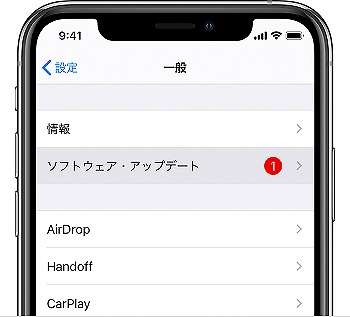
最新のソフトウェアがあれば「ダウンロードしてインストール」をタップしてインストールしてください。
iPhone SE2にSIMを挿入
iPhone SE本体のソフトウェアが最新であることを確認したら、iPhoneSE本体にワイモバイルのSIMカードを挿入します。
SIMピンを使ってSIMスロットを開き、SIMを置いて差し込んでください。
SIMを入れると、自動的に接続設定がされ、通話・データ通信ができるようになります。
繋がらない場合は一度機内モードにするか再起動してみてください。
▼iPhone用SIMを購入▼
iPhone SE2に機種変更する方法
自分で機種変更する手順
ワイモバイルではiPhone SE 第2世代の販売が終了したので、これから機種変更する方は端末を用意して自分で機種変更する必要があります。
既にワイモバイルに契約している方が持ち込みのiPhone SE 第2世代に機種変更する手順は以下の通りです。
- iPhone SE2本体を準備
- ソフトウェアアップデート
- 元の端末からSIMカードを抜く
- iPhoneSE2にSIMを挿入
APN設定は不要
iPhone SE2を最新のソフトウェアにアップデートしたあとに、現在の端末からSIMカードを抜いてiPhone SE2本体に挿せば機種変更は完了です。
APN設定やプロファイルインストールは不要です。
ソフトウェアのアップデートは、Wi-Fiに接続した上で設定 → 一般 → ソフトウェア・アップデートをタップしてください。
機種変更時のデータ移行
以前の端末のデータをiPhone SE2に移行するためには、事前にバックアップが必要です。
元の端末がiPhoneの方は、iPhone SE2をセットアップする際に元のiPhoneを隣に置くだけでデータ移行が完了するクイックスタートが便利です。
AndroidからiPhoneへのデータ移行はこちらに詳しく記載されています。
詳細:AndroidからiPhoneへのデータ移行 | Apple
機種変更時はSIMサイズに注意
機種変更時にはいくつか注意点があります。
まずはSIMカードのサイズです。
iPhone SE2で使用できるSIMカードのサイズはnanoのみです。
そのため、現在契約中のSIMカードがmicro・標準SIMの場合、iPhone SE2では使用できません。
ワイモバイルショップでSIMカードのサイズ交換をしてもらいましょう。
その際、交換手数料として3,300円がかかります。
3Gのまま/4Gにならない場合
ワイモバイルのSIMを入れたのにiPhone SE 第2世代が4Gにならない場合は、以下を確認しましょう。
- iOSが古い
- 他社プロファイルが未削除
- n141のSIMを使っている
- 他社端末をSIMロック解除していない
iOSをアップデートする
iPhone SE 第2世代はワイモバイルでSIMを入れただけで接続できます。
APN設定(プロファイルのインストール)は不要です。
ただし、iOSのバージョンが古いとうまく接続できない場合があります。
Wi-Fiに接続した上で、「設定」→「一般」→「ソフトウェア・アップデート」からアップデートしてください。
他社プロファイルを削除
他社で使っていたiPhone SE 第2世代をワイモバイルで使う場合には事前にプロファイルを削除しましょう。
本体に他社のプロファイルがインストールされた状態だと、ワイモバイルのSIMを入れても接続できません。
「設定」→「一般」→「プロファイル」をタップし、他社の構成プロファイルがインストールされていれば削除してください。
n141のSIMは使えない
ワイモバイルで買ったiPhoneを使っていた方が持ち込みのiPhone SE 第2世代に機種変更する場合はSIMカードの変更が必要です。
通常、ワイモバイルでSIMカードを契約すると「n111」「n101」「n161」というSIMカードが発行されます。
しかし、ワイモバイルで買ったiPhoneに挿入されているSIMは、「n141」というワイモバイル版iPhone専用のSIMカードです。
▼SIMに番号が記載▼
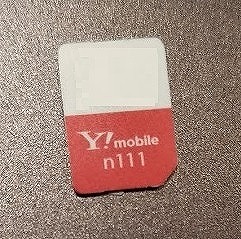
そのため、n141は他で購入したiPhoneに挿しても使えません。
使えるのはワイモバイルで買ったiPhoneのみです。
そのため、ワイモバイルの店舗で「n101」に交換してもらってください。
その際、手数料として3,300円がかかります。
(オンラインでは交換できません)
SIMロックを解除する
ドコモ・au・ソフトバンクや他社で購入したiPhone SE 第2世代を使う場合は、事前にSIMロック解除が必要です。
ソフトバンクで買ったiPhoneも解除が必要なので注意してください。
ワイモバイルで使えるiPhone SE2
ワイモバイルではiPhone SE 第2世代の販売が終了しました。
よって、ワイモバイルでiPhone SE 第2世代を使いたい場合は各自で端末を用意する必要があります。
iPhone SE 第2世代の入手方法は主に以下のとおりです。
他社のiPhoneSEを持ち込み
1つ目は、ドコモ、au、ソフトバンクで購入したiPhone SE 第2世代を持ち込んで流用する方法です。
ただし、この場合はSIMロック解除が必要です。
SIMロック解除とは、ドコモ・au・ソフトバンクなどの携帯会社で使用していた端末を、別の携帯会社でも使用できるようにすることです。
| 端末購入元 | SIMロック解除 |
|---|---|
| SIMフリー | 不要 |
| ドコモ | 要 |
| au・UQモバイル | |
| ソフトバンク |
ドコモ・au・ソフトバンクのマイページからSIMロック解除を申請しましょう。
スマホ店で中古/新品を購入
iPhone SE 第2世代本体は、楽天市場やスマホ通販サイト・街なかの中古スマホ店でも購入できます。
個人的には楽天市場か大手スマホ通販サイトのイオシスがおすすめです。
特にスマホ通販大手のイオシスではiPhoneの中古/未使用品の在庫が豊富です。
また、価格が安いのも特徴なので、ぜひ探してみてください。
▼中古/未使用のiPhoneが格安▼
iPhoneSE2の購入/機種変更はこちら
以上、ワイモバイルでiPhone SE 第2世代を買う・使う手順の解説でした。
iPhone SE 第2世代はワイモバイルでの販売が終了しましたが、持ち込み端末も使えます。
これからワイモバイルのSIMを契約される方は必ずワイモバイル公式ストアで契約しましょう。
オンラインストア限定で高額のPayPayが還元されますし、事務手数料も無料です。
契約前には必ずキャンペーン情報を確認してくださいね。
▼iPhone SE購入はこちら▼

